在Internet Information Services(IIS)上绑定域名是Web服务器配置的重要步骤之一,通过绑定域名,你可以使你的网站通过特定的URL地址被访问,本文将详细介绍如何在IIS上绑定域名,包括准备工作、具体步骤和常见问题解决方案。
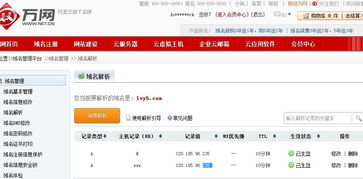
云服之家,国内最专业的云服务器虚拟主机域名商家信息平台
准备工作
在开始之前,请确保你已经完成了以下准备工作:
- 安装IIS:确保你的服务器上已经安装了IIS,如果没有安装,可以通过“控制面板”中的“程序和功能”进行安装。
- 域名:确保你已经购买并拥有一个域名,如果没有,可以在域名注册商处购买。
- DNS设置:将你的域名指向服务器IP地址,这通常需要在你的域名注册商处进行DNS设置,将A记录(或AAAA记录)指向你的服务器IP。
- 权限:确保你有足够的权限在IIS上进行配置,通常需要管理员权限。
绑定域名的步骤
以下是绑定域名的具体步骤:
-
打开IIS管理器: 打开“控制面板”,选择“管理工具”,然后选择“Internet Information Services (IIS) 管理器”。
-
选择网站: 在IIS管理器中,左侧导航栏中展开“网站”节点,找到你想要绑定域名的网站,如果你的网站名为“Default Web Site”,就右键点击它并选择“管理网站”。
-
配置绑定: 右键点击你选择的网站,选择“编辑绑定”选项,此时会打开“网站绑定”窗口。
-
添加新站点绑定: 在“网站绑定”窗口中,点击右侧的“添加”按钮,这将打开一个新的对话框,要求你输入绑定信息。
-
输入绑定信息: 在新对话框中,你需要输入以下内容:
- IP地址:选择你希望绑定的IP地址,如果你的服务器只有一个IP地址,通常会自动填充,如果你有多个IP地址,可以选择特定的一个。
- 端口:通常使用默认的80端口(HTTP)或443端口(HTTPS),如果你需要其他端口,可以自定义一个未被占用的端口。
- 主机名:输入你要绑定的域名。
www.example.com,如果你希望使用通配符域名(*.example.com),也可以在这里输入。 - 协议:选择“HTTP”或“HTTPS”,如果你选择HTTPS,还需要配置SSL证书。
-
保存设置: 输入完所有信息后,点击“确定”保存设置,你的域名已经成功绑定到IIS网站上了。
-
测试配置: 在浏览器中输入你的域名(
http://www.example.com),检查是否能够正常访问你的网站,如果一切正常,你应该能够看到你的网站内容。
常见问题及解决方案
-
无法访问网站:
- 检查DNS设置是否正确,确保域名已经正确解析到你的服务器IP。
- 检查防火墙设置,确保80或443端口已经开放。
- 检查IIS是否正在运行,可以通过“控制面板”中的“管理工具”查看服务状态。
-
SSL证书问题:
- 如果你选择了HTTPS协议但无法访问,可能是因为没有配置SSL证书或证书无效,你可以通过购买证书(如Let’s Encrypt免费证书)并在IIS中安装和配置它。
- 确保SSL证书与你的域名匹配,如果使用的是通配符证书,请确保你的域名符合通配符规则。
-
权限问题:
确保你有足够的权限进行IIS配置和修改DNS设置,如果你不是管理员,请联系系统管理员获取相应权限。
-
端口冲突:
如果多个网站使用相同的端口和IP地址,会导致冲突,你可以更改其中一个网站的端口或IP地址来解决此问题。
总结与扩展阅读
通过本文的介绍,你应该已经学会了如何在IIS上绑定域名,这是一个基本的Web服务器配置任务,但涉及多个方面的知识和步骤,为了更好地掌握这一技能,你可以参考以下扩展阅读资源:
- Microsoft官方文档:了解IIS的更多功能和配置选项。
- DNS基础教程:学习DNS的基本原理和配置方法。
- SSL/TLS证书指南:了解如何获取和配置SSL证书以确保网站安全。
- IIS管理手册:获取关于IIS管理和配置的详细指南和教程。
希望本文对你有所帮助!如果你有任何疑问或需要进一步的帮助,请随时联系系统管理员或技术支持团队。

